Poprawka: folder skompresowany (skompresowany) jest nieprawidłowym błędem w systemie Windows
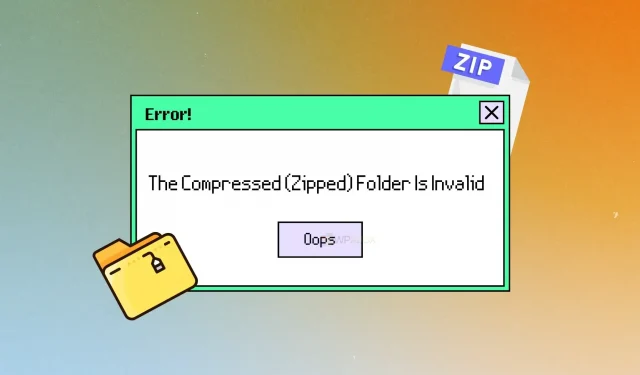
Czy jesteś zmęczony ciągłym otrzymywaniem skompresowanego (skompresowanego) folderu z nieprawidłowym komunikatem o błędzie w systemie Windows? Ten błąd może być spowodowany kilkoma zmiennymi, w tym uszkodzonymi plikami lub niekompatybilnym oprogramowaniem do kompresji. Funkcja folderów skompresowanych (zip) jest przydatnym narzędziem do organizowania i kompresowania plików, ale może stać się prawdziwym problemem, gdy się zepsuje. Jeśli błąd ten nie zostanie szybko rozwiązany, może uniemożliwić dostęp do ważnych plików lub folderów i spowodować utratę danych.
Na szczęście dostępnych jest wiele rozwiązań, od prostego rozwiązywania problemów po bardziej zaawansowane poprawki. W tym poście zobaczmy, jak naprawić błąd nieprawidłowego folderu skompresowanego lub spakowanego w systemie Windows. Dotyczy to systemu Windows 11/10 i innych wersji systemu Windows.
Kiedy pojawia się ten błąd?
Skompresowany (spakowany) folder jest nieprawidłowy. Ostrzeżenie pojawia się, gdy próbujesz wyodrębnić skompresowany folder za pomocą Eksploratora Windows w systemie Windows 11/10, a procedura wyodrębniania kończy się niepowodzeniem. Komunikat o błędzie wskaże, że skompresowany (spakowany) folder jest nieprawidłowy i że procedura wyodrębniania nie powiodła się.
Poprawka: folder skompresowany (skompresowany) jest nieprawidłowy w systemie Windows 11/10
Oto kilka sposobów rozwiązania problemu z nieprawidłowym folderem skompresowanym na komputerze z systemem Windows.
- Uzyskaj nową kopię skompresowanego pliku
- Ponownie zainstaluj narzędzie do kompresji plików
- Wypróbuj alternatywne oprogramowanie do tworzenia kopii zapasowych
Powinny działać z każdym kontem użytkownika.
1] Uzyskaj nową kopię skompresowanego pliku
Uzyskanie zupełnie nowej kopii skompresowanego pliku może być często najłatwiejszym i najskuteczniejszym sposobem rozwiązania problemu z błędem folderu skompresowanego (skompresowanego) w systemie Windows. Jeśli możliwe jest ponowne pobranie skompresowanego pliku, może to zaoszczędzić dużo czasu i wysiłku, które w przeciwnym razie byłyby związane z próbami rozwiązania problemów z wyodrębnianiem plików.
Możesz upewnić się, że masz czystą i nieuszkodzoną wersję skompresowanego folderu, pobierając go ponownie, co może rozwiązać problemy z wyodrębnianiem bez dalszych kroków. Takie podejście jest przydatne, gdy błąd jest spowodowany uszkodzonym plikiem lub problemem podczas początkowego pobierania.
2] Ponownie zainstaluj narzędzie do kompresji plików.
Należy również rozważyć ponowną instalację narzędzia do kompresji plików. Ta metoda może pomóc rozwiązać wszelkie problemy, które mogły wynikać między innymi z uszkodzonej instalacji lub brakującego pliku.
Najpierw usuń istniejące narzędzie do kompresji plików z komputera. Po odinstalowaniu programu możesz zainstalować go ponownie, pamiętając o pobraniu najnowszej wersji. Dobrym pomysłem jest również zaktualizowanie narzędzia do kompresji, jeśli jest dostępne, ponieważ może to pomóc naprawić wszelkie błędy lub problemy ze zgodnością, które mogą być przyczyną błędu. Oto jak odinstalować aplikację na komputerze z systemem Windows:
- Zacznij od uruchomienia menu Start i poszukaj Ustawień.
- Otwórz aplikację Ustawienia i przejdź do opcji Aplikacje na lewym pasku nawigacyjnym.
- Następnie wybierz „Zainstalowane aplikacje” z listy opcji, przewiń w dół, aby znaleźć narzędzie do kompresji plików, które chcesz odinstalować, i kliknij ikonę z trzema kropkami obok.
- Następnie wybierz Odinstaluj z listy rozwijanej i poczekaj na zakończenie procesu.
- Po odinstalowaniu oprogramowania uruchom ponownie komputer i ponownie pobierz narzędzie do kompresji ze strony producenta.
3] Wypróbuj alternatywne oprogramowanie do archiwizacji
Jeśli ponowna instalacja istniejącego narzędzia do kompresji plików nie naprawiła błędu „skompresowany (spakowany) folder jest nieprawidłowy” w systemie Windows, możesz spróbować zarchiwizować oprogramowanie innego producenta. Ta metoda wymaga innego programu do kompresji plików, który może pomóc uniknąć problemów specyficznych dla twojego instrumentu.
Alternatywne oprogramowanie do kompresji obejmuje 7-Zip, WinRAR, PeaZip i Bandizip. Te bezpłatne narzędzia mogą zapewniać funkcje porównywalne z bieżącym narzędziem do kompresji plików, takie jak tworzenie i wyodrębnianie skompresowanych plików. Korzystanie z innego oprogramowania do archiwizacji może pomóc w ustaleniu, czy błąd występuje tylko w bieżącym narzędziu, czy też jest to bardziej ogólny problem z kompresją plików na komputerze.
Wniosek
Ostatecznie skompresowany (spakowany) folder jest nieprawidłowy. Błąd w systemie Windows 11/10 może być frustrujący, ponieważ uniemożliwia dostęp do ważnych plików i może spowodować utratę danych.
Istnieje jednak kilka rozwiązań tego problemu, od prostego rozwiązywania problemów po bardziej zaawansowane poprawki. Uzyskanie nowej kopii skompresowanego pliku, ponowna instalacja narzędzia do kompresji plików lub eksperymentowanie z innym oprogramowaniem do archiwizacji to możliwe środki zaradcze.
Jak przekonwertować plik Zip na zwykły?
Jedynym sposobem na przekonwertowanie go na zwykły folder jest rozpakowanie pliku ZIP. System Windows oferuje własną metodę wyodrębniania dowolnego pliku ZIP, w tym obsługę haseł. Jednak niektóre formaty plików, które nie są zgodne ze standardową metodą kompresji, takie jak WINRAR, wymagają specjalnego oprogramowania do kompresji w celu wyodrębnienia plików.
Jak zmienić uprawnienia skompresowanego folderu Zip?
Musisz przejść do właściwości folderu za pomocą menu kontekstowego i przejść do sekcji „Bezpieczeństwo”. Tutaj możesz dodać użytkowników z odpowiednimi uprawnieniami do odczytu i zapisu, aby użytkownik miał pełny dostęp. Jeśli chcesz usunąć dostęp, możesz usunąć konto użytkownika z listy i nie będzie on mógł otworzyć pliku.



Dodaj komentarz